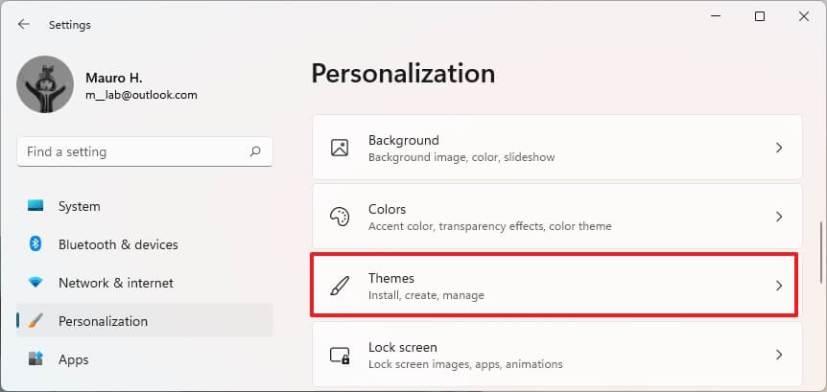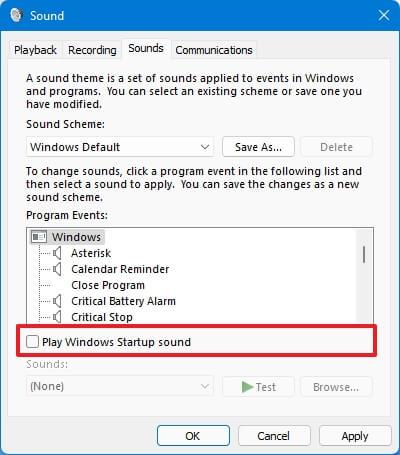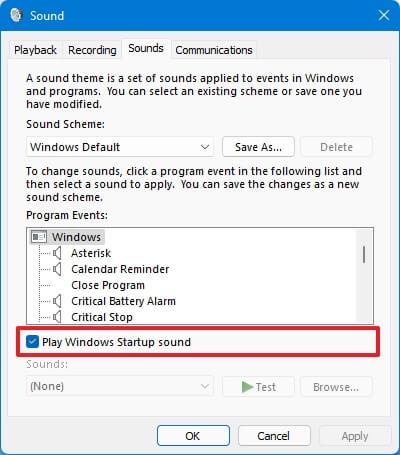O Windows 11 traz de volta o som de inicialização, mas você pode desabilitar o recurso se preferir iniciar o dispositivo silenciosamente.
Embora o Windows inclua sons do sistema há muito tempo, o som de inicialização foi desabilitado por padrão no Windows 10 . No entanto, no Windows 11 , a Microsoft traz de volta o som que você ouve na primeira vez que o sistema operacional inicializa junto com um novo esquema de sons para eventos e aplicativos, e se você preferir não ouvi-lo, ainda poderá desativá-lo nas configurações de Temas.
Neste guia , você aprenderá as etapas para habilitar ou desabilitar o som de inicialização no Windows 11.
Desative o som de inicialização no Windows 11
Para desabilitar o som de inicialização do Windows 11, siga estas etapas:
-
Abra Iniciar no Windows 11.
-
Pesquise Configurações e clique no resultado superior para abrir o aplicativo.
-
Clique em Personalização .
-
Clique na página Temas no lado direito.
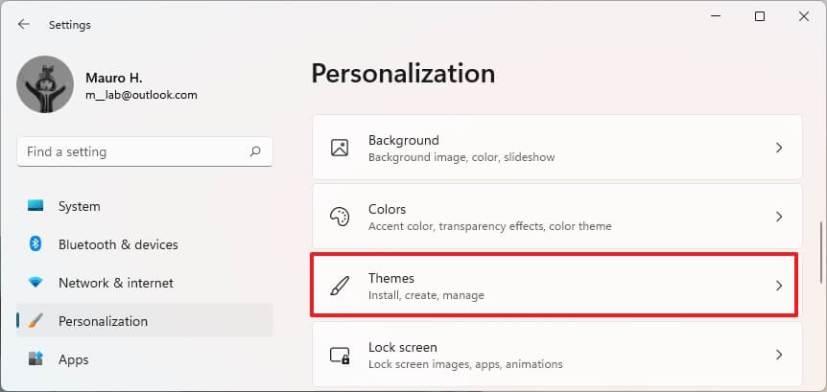
Configurações de temas
-
Clique na opção Sons .

Configurações de sons
-
Clique na guia Sons .
-
Desmarque “Reproduzir som de inicialização do Windows” para desativar o som de inicialização do Windows 11 .
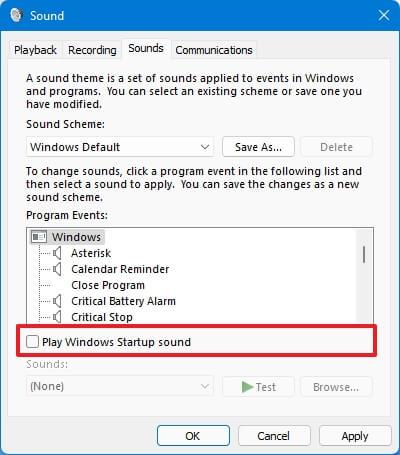
Desabilitar o som de inicialização
-
Clique no botão Aplicar .
-
Clique no botão OK .
Depois de concluir as etapas, o Windows 11 não reproduzirá mais um som durante a inicialização.
Ativar o som de inicialização no Windows 11
Para habilitar o som de inicialização do Windows 11, siga estas etapas:
-
Abra Iniciar .
-
Pesquise Configurações e clique no resultado superior para abrir o aplicativo.
-
Clique em Personalização .
-
Clique na página Temas no lado direito.
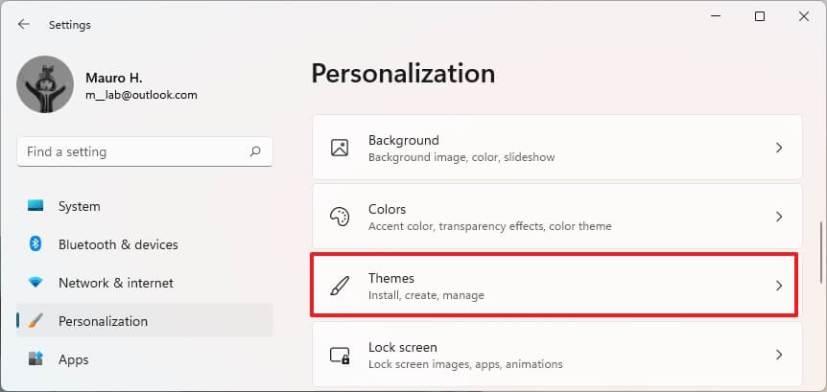
Configurações de temas
-
Clique na opção Sons .

Configurações de sons
-
Clique na guia Sons .
-
Marque “Reproduzir som de inicialização do Windows” para ativar o som de inicialização do Windows 11 .
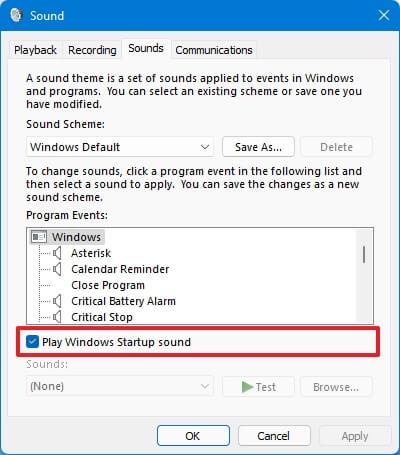
Ativar som de inicialização
-
Clique no botão Aplicar .
-
Clique no botão OK .
Depois de concluir as etapas, sempre que o sistema operacional for iniciado, você ouvirá o som de inicialização.